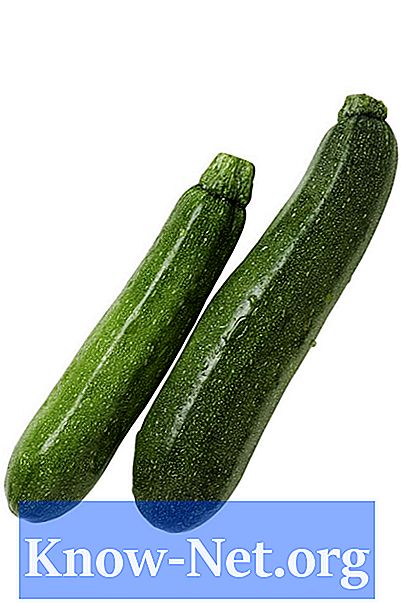Съдържание

Internet Explorer използва цифрови сертификати за проверка и удостоверяване на сървъри и клиенти в мрежата. Това гарантира, че вашето сърфиране е сигурно, като проверява легитимността на компании, хора и организации в Интернет. Цифровите сертификати могат да бъдат възстановени, ако бъдат изтрити. Тъй като не знаете на кого да вярвате в интернет, възстановяването на изтрити сертификати гарантира, че сте защитени от онлайн хищници, които се представят като законни компании и групи.
Етап 1
Отворете Internet Explorer и кликнете върху „Инструменти“ в главния панел. След това кликнете върху „Опции за интернет“.
Стъпка 2
Кликнете върху раздела „Съдържание“ в прозореца с опции, след това върху „Сертификати“. Щракнете върху бутона "Импортиране" и следвайте съветника за импортиране на сертификати, за да качите изтрит сертификат. Сертификатите се съхраняват в „файлове със сертификати“. Тези файлове се намират в системния регистър под тези ключове: HKEY_LOCAL_MACHINE Software Microsoft SystemCertificates и HKEY_CURRENT_USER Software Microsoft SystemCertificates. Те могат да бъдат разположени и в следната папка: C: Documents and Settings потребителско име Application Data Microsoft SystemCertificates My Certificates.
Стъпка 3
Въведете паролата за файла със сертификата, когато бъдете подканени, и след това поставете отметки в квадратчетата „Активиране на силна защита на частния ключ“ и „Маркиране на частния ключ като износим“.
Стъпка 4
Щракнете върху опцията "Висока" защита, когато бъдете подканени в прозореца за обмен на частни ключове. Щракнете върху „Напред“.
Стъпка 5
Изберете „Създаване на парола за този елемент“ и задайте паролата си. Въведете паролата, която сте задали. Щракнете върху „OK“, за да завършите импортирането на изтрит сертификат.